Atjauniniet programmatūru un skenera draiverus, lai novērstu problēmu
- Ja Epson Scan 2 nav Profesionāls režīmā, tas var būt tāpēc, ka jūsu programmatūra vai skenera draiveri ir novecojuši.
- Lai to novērstu, atjauniniet programmatūru un draiverus.
- Dažiem lietotājiem, pilnībā atiestatot vai atkārtoti instalējot lietotni, tas izdevās.
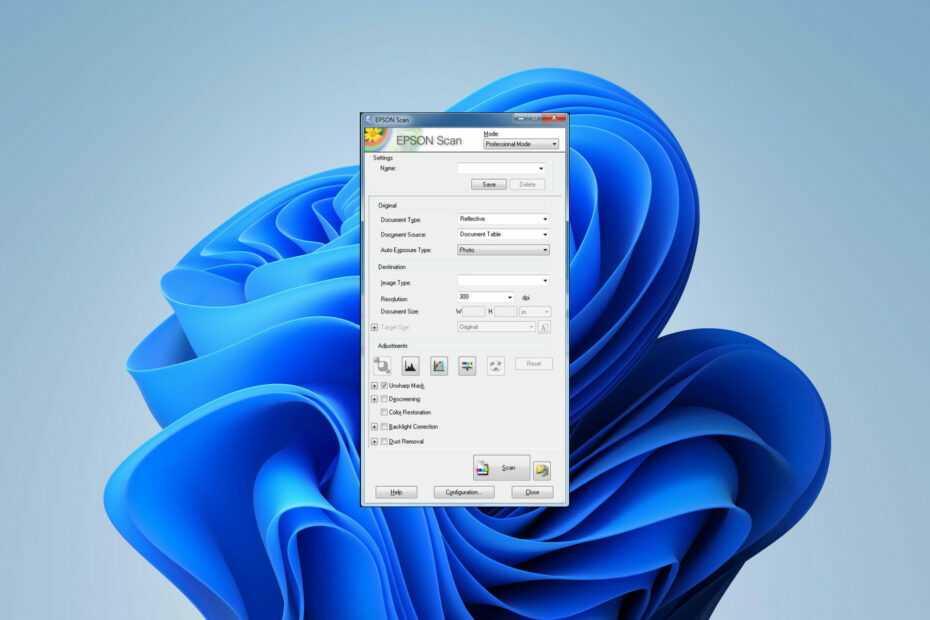
XINSTALĒT, NOklikšķinot uz LEJUPIELĀDES FAILA
- Lejupielādējiet Outbyte draivera atjauninātāju.
- Palaidiet to savā datorā lai atrastu visus problemātiskos draiverus.
- Pēc tam noklikšķiniet uz Atjaunināt un lietot atlasītos lai iegūtu jaunākās draiveru versijas.
- OutByte Driver Updater ir lejupielādējis 0 lasītāji šomēnes.
Epson Scan ir populāra programmatūra ar lielu Epson ierīču lietotāju bāzi, ņemot vērā tās lielisko funkciju kopumu. Tomēr lietotāji saskaras ar vairākiem
nopietnas Epson Scan problēmas. Bieži sastopama problēma ir, ja Epson Scan 2 Professional režīms nedarbojas.Problēmu var izraisīt nepareizi konfigurēti iestatījumi vai pat nenozīmīga kļūda, kas lielā mērā padara programmatūru neefektīvu. Tātad, noskaidrosim visu par šo problēmu.
Kāpēc netiek rādīts mans Epson Scan 2 Professional režīms?
Profesionālais režīms ļauj pilnībā kontrolēt skenēšanas iestatījumus. Skenēšana profesionālajā režīmā programmā Epson Scan 2 ļauj pārbaudīt priekšskatījuma attēlā veiktās izmaiņas un automātiski saglabāt failu .jpeg formātā.
Šīs ir tikai dažas papildu funkcijas, kuras jums trūkst, ja jūsu profesionālais režīms nedarbojas. Funkcionalitāte var nedarboties kādu no šiem iemesliem:
- Jaunākais atjauninājums vai novecojusi operētājsistēma: Ironiski, ka jaunākais OS atjauninājums un novecojusi Windows var izraisīt šo problēmu. Daži saskārās ar problēma pēc nesena Windows 11 atjaunināšanas, savukārt citi ar to saskārās, darbinot vecu Windows versiju.
- Novecojusi Epson programmatūra: ja jūs nedarbojat jaunāko Epson programmatūras versiju, iespējams, trūkst dažu svarīgu funkciju, tostarp Profesionālā režīma.
- Trūkst skenera draiveru vai tie ir bojāti: ja draiveri nav atjaunināti, trūkst vai ir bojāti, visticamāk, radīsies problēma. Vienmēr pārliecinieties, ka jūsu draiveri ir atjaunināti uz to jaunāko versiju.
Kā savā Epson Scan 2 pārslēgt Professional režīmu?
Pirms ķeraties pie uzlabotas problēmu novēršanas, varat izmēģināt tālāk norādītos risinājumus.
- Pārliecinieties, ka jums ir jaunāko Epson programmatūras versiju: Epson regulāri izlaiž atjauninājumus, lai novērstu kļūdas un saderības problēmas. Tāpēc pirms visa cita ir svarīgi nodrošināt jaunāko programmatūras versiju.
- Restartējiet skeneri un datoru: vienkārša restartēšana dažkārt var novērst īslaicīgu programmatūras kļūmi. Ja problēma joprojām pastāv un ir nejauši parādījusies, šāds vienkāršs risinājums varētu jūs glābt.
- Pārbaudiet programmatūras konfliktus: noteiktas lietotnes dažkārt var traucēt Epson programmatūrai, neļaujot profesionālajam režīmam pareizi darboties. Mēģiniet atspējot savu uzticama pretvīrusu programmatūra vai jebkuru trešās puses skenēšanas programmas instalēta datorā, lai redzētu, vai tas atrisina problēmu.
Ja programmatūra joprojām nedarbojas pareizi, varat mēģināt iespējot profesionālo režīmu:
1. Atjauniniet skenera draiverus
- Nospiediet Windows + X taustiņu, lai atvērtu uznirstošo izvēlni. Izvēlieties Ierīču pārvaldnieks.
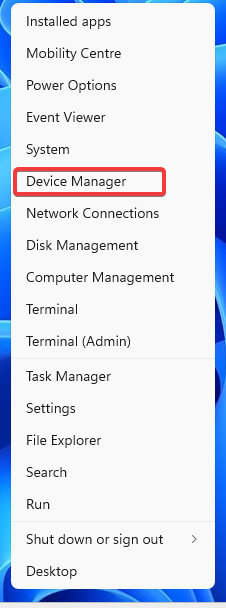
- Veiciet dubultklikšķi uz Attēlveidošanas ierīces sadaļā.
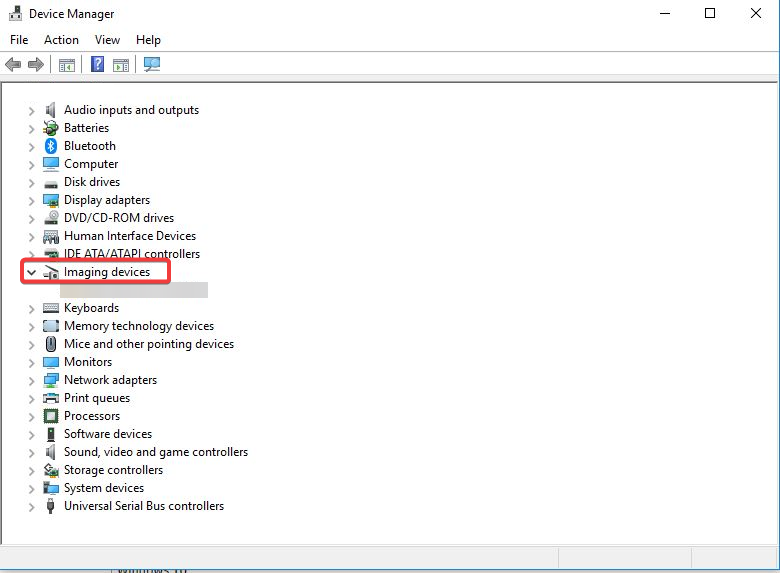
- Ar peles labo pogu noklikšķiniet uz ierīces zem tā un atlasiet Atjaunināt draiveri opciju.
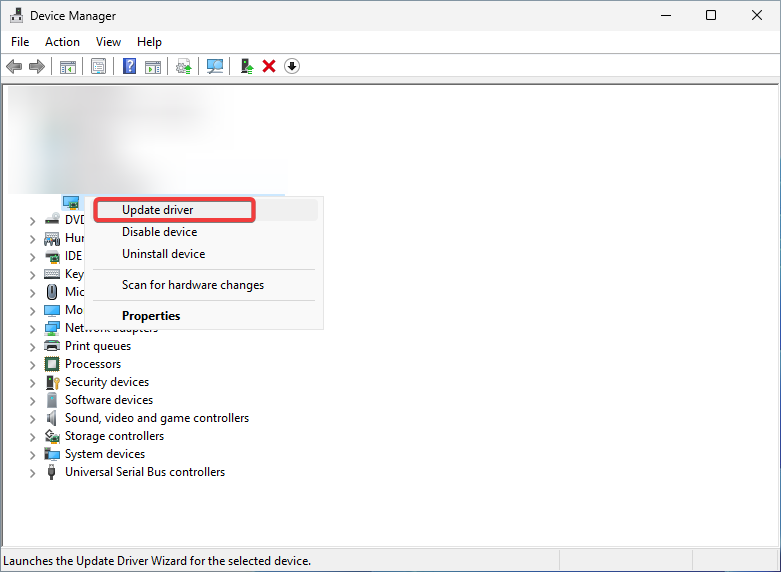
- Izvēlieties Automātiski meklējiet draiverus, ko instalēt visus pieejamos draivera atjauninājumus.
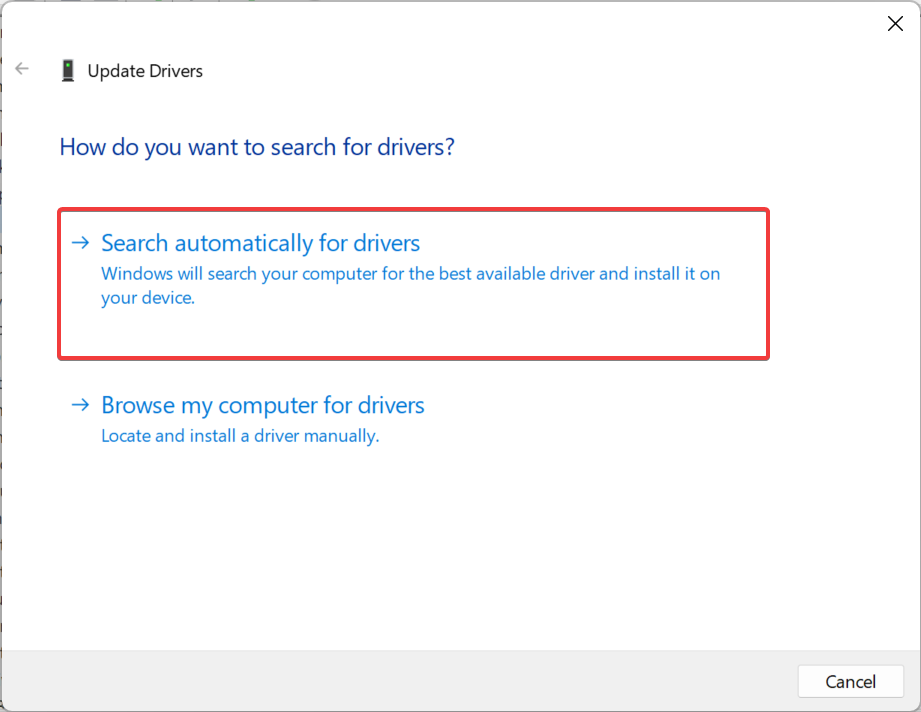
- Restartējiet datoru.
Parasti šādas problēmas izraisa programmatūra vai problēmas ar tai pievienoto skeneri. Pēdējie ietver bojātus vai trūkstošus draiverus kā izplatītu vaininieku. Pārliecinies jūsu draiveri ir atjaunināti lai atbrīvotos no šādiem jautājumiem.
Alternatīvi, jūs varat manuāli lejupielādējiet un instalējiet jaunākās draiveru versijas. Tomēr tas ir nedaudz uzlabots, savukārt iepriekš minētā opcija ļauj Windows apstrādāt visu procesu jūsu vietā.
Šīs problēmas var novērst, izmantojot automātisku rīku, kas tikai ar dažiem klikšķiem meklēs un instalēs jūsu datorā pareizos draiverus. Tāpēc mēs iesakām izmantot Outbyte draivera atjauninātājs. Lūk, kā to izdarīt:
- Lejupielādējiet un instalējiet programmu Outbyte Driver Updater.
- Palaidiet programmatūru.
- Pagaidiet, līdz programma atklās visus nesaderīgos draiverus.

- Pēc tam tiks parādīts atrasto draiveru saraksts, lai atlasītu tos Atjaunināt vai Ignorēt.
- Klikšķiniet uz Atjaunināt un lietot atlasītos lai lejupielādētu un instalētu jaunākās versijas.
- Restartējiet datoru, lai nodrošinātu piemērotās izmaiņas.

Outbyte draivera atjauninātājs
Izmantojiet šo programmatūru un no datora atrisiniet visas ar draiveri saistītās problēmas.2. Atiestatiet Epson Scan 2 iestatījumus
- Nospiediet Windows un tips Epson meklēšanas lodziņā. Atver savu Epson Scan programmatūra.
- Izvēlies Cits cilni un noklikšķiniet uz Atiestatīt pogu.
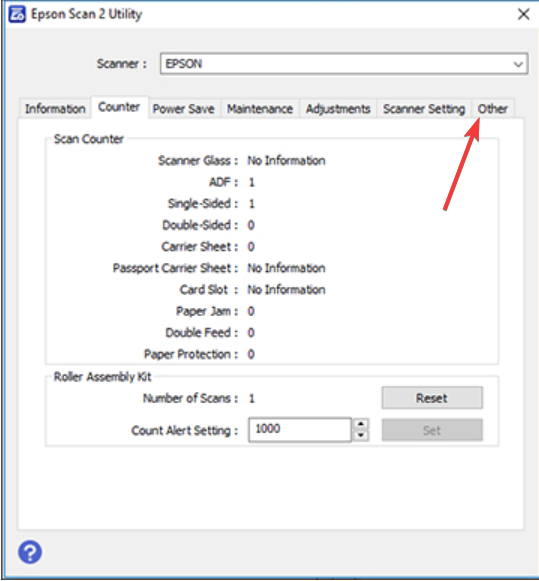
- Pagaidiet, līdz process ir pabeigts, un restartējiet datoru.
Ja draiveru atjaunināšana nedarbojās, jums būs jānovērš pašas programmatūras problēmas. Atiestatot to, tiks novērstas kļūdas vai iespējamās kļūmes, kuru dēļ Epson Scan 2 Professional režīms var nedarboties.
- Kā kārtot fotoattēlus pēc nosaukuma operētājsistēmā Windows 10 un 11
- Labojums: direktorija nosaukums ir nederīga kļūda uzdevumu plānotājā
- 5 veidi, kā novērst GeForce Now kļūdas kodu 0x800b1004
- Vai Clash of Clans kādreiz būs pieejams spēlēšanai operētājsistēmā Windows 11?
3. Pārinstalējiet programmu Epson Scan 2
- Turiet Windows + es atslēga, lai atvērtu Iestatījumi. Iet uz Lietotnes un tad Instalētās lietotnes.
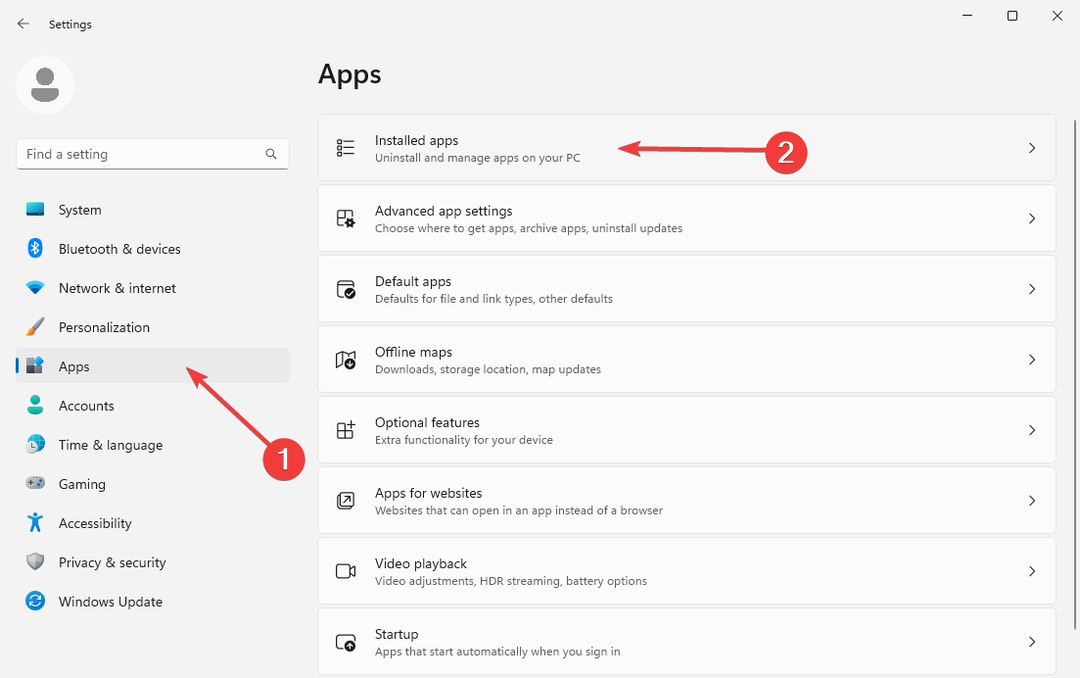
- Atrodiet Epson Scan programmatūru tālāk esošajā lietotņu sarakstā. Noklikšķiniet uz trīs horizontāli punkti labajā pusē un izvēlieties Atinstalēt.
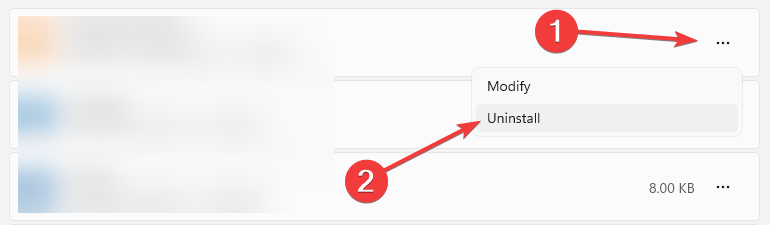
- Izpildiet ekrānā redzamos norādījumus, lai pabeigtu noņemšanas procesu. Pēc tam apmeklējiet ierēdni Epson skeneru tīmekļa lapa.
- Sarakstā izvēlieties skeneri un pēc tam konkrēto modeli.
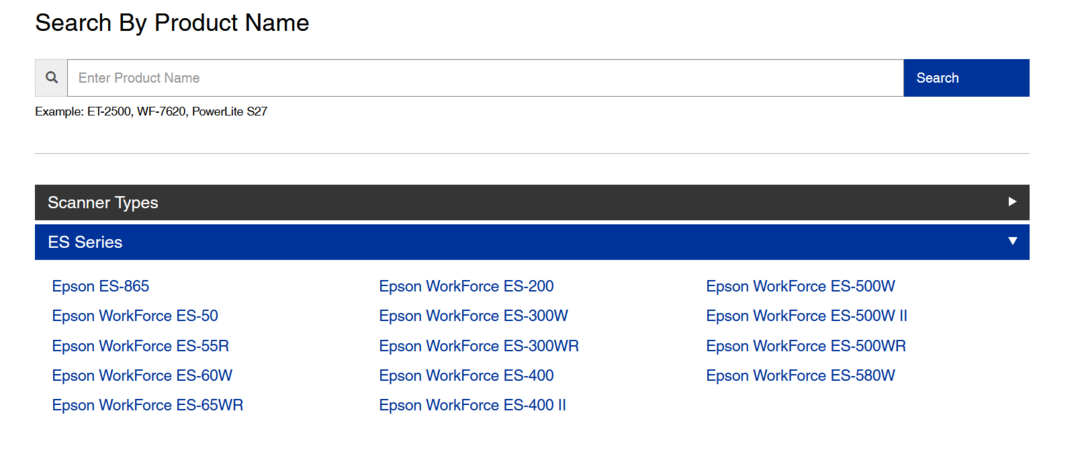
- Tas automātiski noteiks jūsu OS versiju. Atveriet Šoferis nolaižamajā izvēlnē izvēlieties Skenera draiveris un Epson Scan 2 utilīta opciju un noklikšķiniet uz zilā Lejupielādēt pogu labajā pusē.

- Atveriet iestatīšanas failu un palaidiet instalēšanas vedni. Izpildiet norādījumus, lai pabeigtu procesu, un pēc tam restartējiet datoru.
Ja neviens no tiem nedarbojas, varat apsvērt iespēju sazināties Epson klientu atbalsts lai saņemtu papildu palīdzību vai vienkārši izmantotu alternatīvu skenera programmatūra jūsu Windows ierīcei kā risinājums.
Tomēr mēs esam pārliecināti, ka tie palīdzēs atrisināt problēmas, ja Epson Scan 2 Professional režīms nedarbojas.
Vai šie risinājumi jums noderēja? Paziņojiet mums komentāru sadaļā zemāk.
Vai joprojām rodas problēmas? Labojiet tos, izmantojot šo rīku:
SPONSORĒTS
Dažas ar draiveriem saistītas problēmas var atrisināt ātrāk, izmantojot pielāgotu draivera risinājumu. Ja jums joprojām ir problēmas ar draiveriem, vienkārši instalējiet OutByte draivera atjauninātājs un nekavējoties iedarbiniet to. Tādējādi ļaujiet tai atjaunināt visus draiverus un ātri novērst citas datora problēmas!
![Kā atiestatīt atkritumu tintes spilventiņu skaitītāju Epson printeriem [QUICK GUIDE]](/f/f525dcc2371aa261462a6cec5f8d41b0.jpg?width=300&height=460)

![Mans Epson printeris nekopēs [FIX]](/f/0ab26ca548cadc4eafcfa89c0e501f5b.jpg?width=300&height=460)